Bạn đang xem bài viết Cách xem mật khẩu Wifi đã lưu trên máy tính cực đơn giản khi bạn quên tại Pgdphurieng.edu.vn bạn có thể truy cập nhanh thông tin cần thiết tại phần mục lục bài viết phía dưới.
Wifi là công nghệ kết nối không dây được sử dụng phổ biến giúp điện thoại, laptop,… truy cập internet. Vì một số vấn đề bạn có thể quên mật khẩu, dẫn đến một số bất tiện cho bản thân. Cùng Pgdphurieng.edu.vn tham khảo những cách xem mật khẩu Wifi đã lưu trên máy tính trong bài viết sao đây nhé!
Cách xem mật khẩu đã lưu trên Windows XP
Để xem mật khẩu Wifi trên Windows XP, bạn có thể sử dụng Command Prompt như sau:
- Bước 1: Mở Menu Start và tìm kiếm Command Prompt.
- Bước 2: Nhập lệnh netsh wlan show profile name=tên WiFi key=clear, rồi nhấn Enter để xem mật khẩu Wifi. Ví dụ, tên mạng Wifi của bạn là “hungds”, sẽ nhập lệnh là “netsh wlan show profile name=hungds key=clear”.
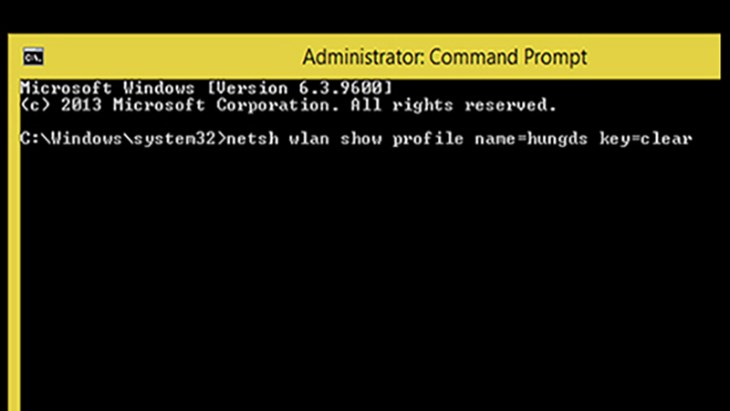
Mật khẩu Wifi cần tìm nằm tại dòngKey Content.
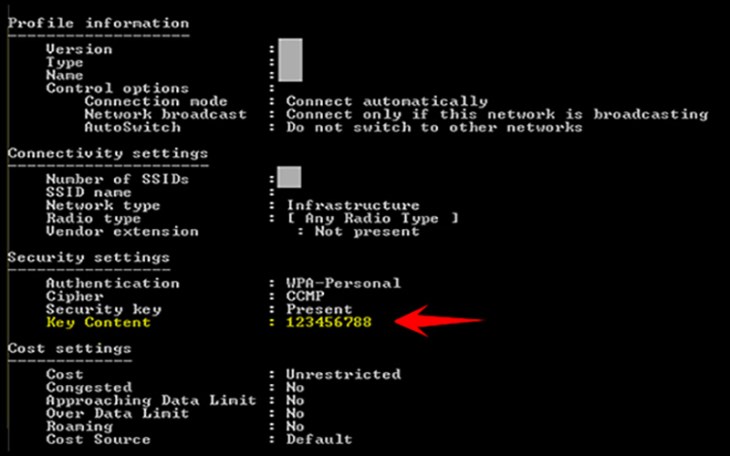
Dòng Key Content cho biết mật khẩu Wifi của bạn
Cách xem mật khẩu đã lưu trên Windows 7,8
Bước 1: Truy cập vào Menu Start và chọn Control Panel(Bảng điều khiển).
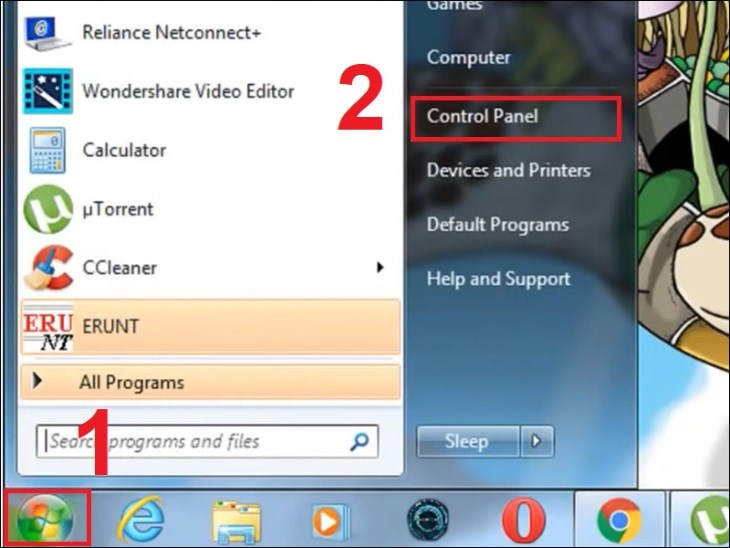
Bước 2: Chọn Network & Internet (Mạng và Internet).
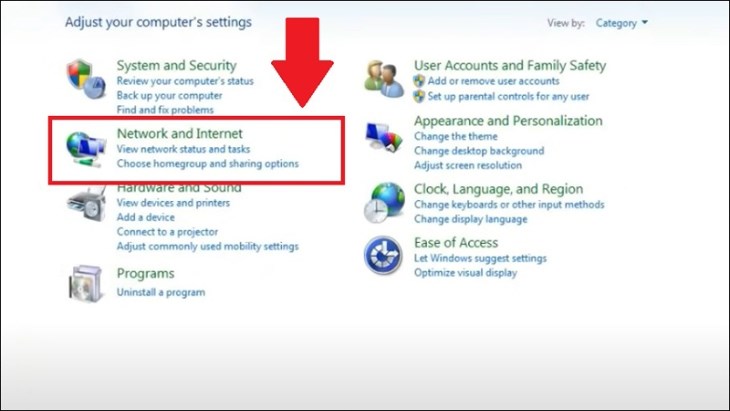
Bước 3: Tìm và chọn Network & Sharing Center (Trung tâm Kết nối và Chia sẻ).
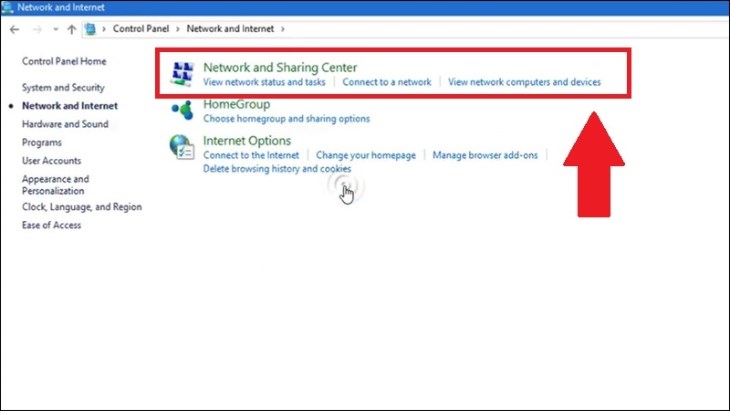
Bước 4: Chọn Wireless Properties (Thuộc tính không dây) bên trong trường Connection.
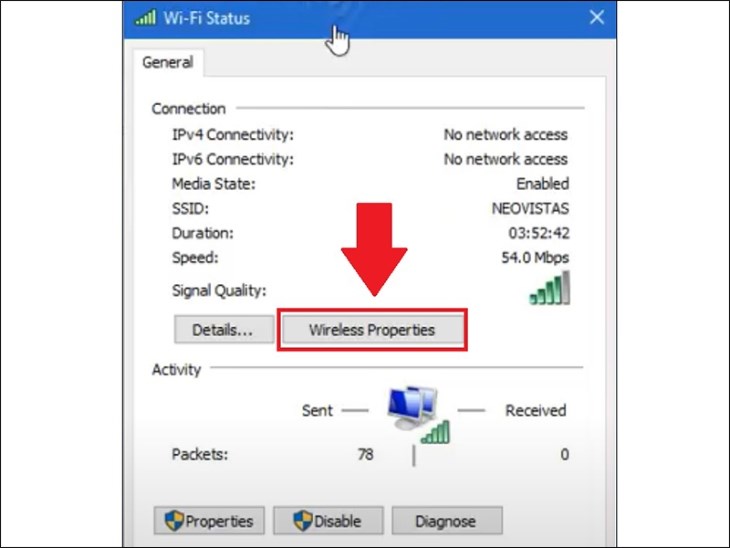
Bước 5: Chuyển sang thẻ Security (Bảo mật) và chọn Show characters (Hiển thị). Sau đó, mật khẩu Wifi sẽ được hiển thị.
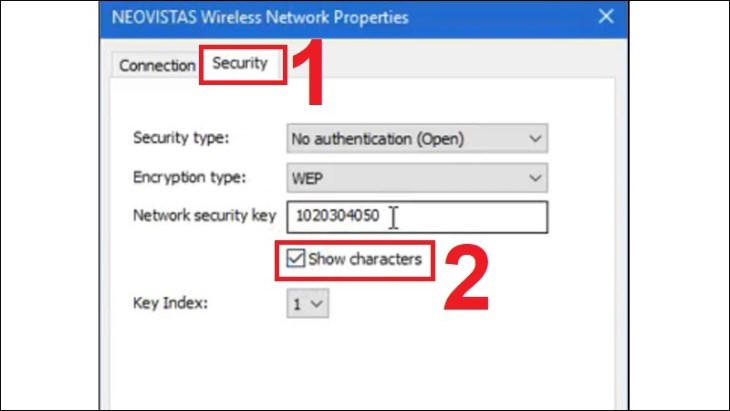
Cách xem mật khẩu đã lưu trên Windows 10
Xem mật khẩu đã lưu trong Cài đặt
Bước 1: Bấm vào nút Start, rồi chọn Settings (Cài đặt).
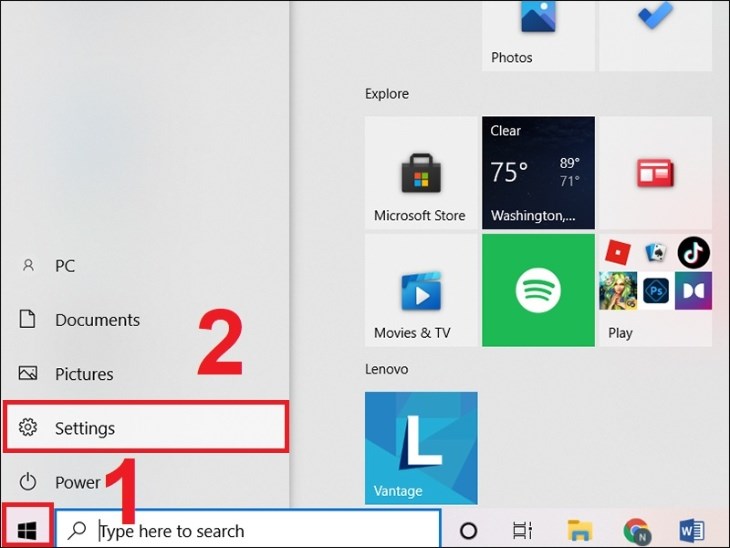
Bước 2: Chọn mục Network & Internet (Mạng và Internet).
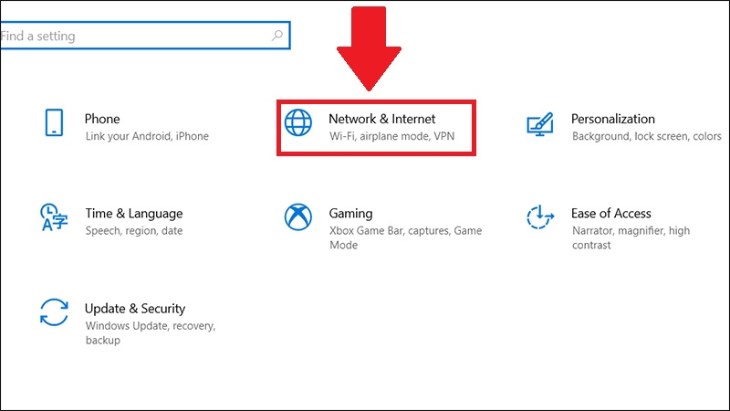
Bước 3: Chọn mục Status (Trạng thái), sau đó chọn mục Network and Sharing Center (Trung tâm Kết nối và Chia sẻ) ở phía dưới.
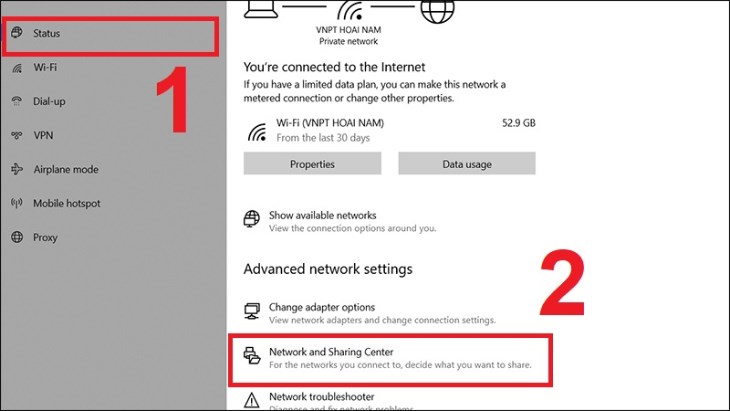
Bước 4: Chọn tên mạng Wifi mà bạn muốn xem mật khẩu.
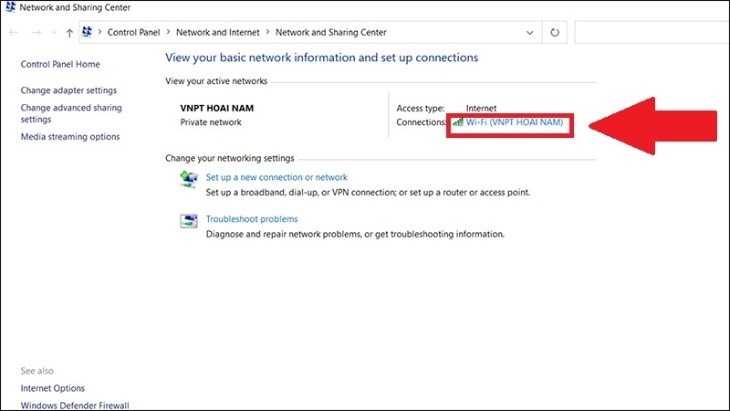
Bước 5: Chọn Wireless Properties (Thuộc tính không dây) trong mục Connection.
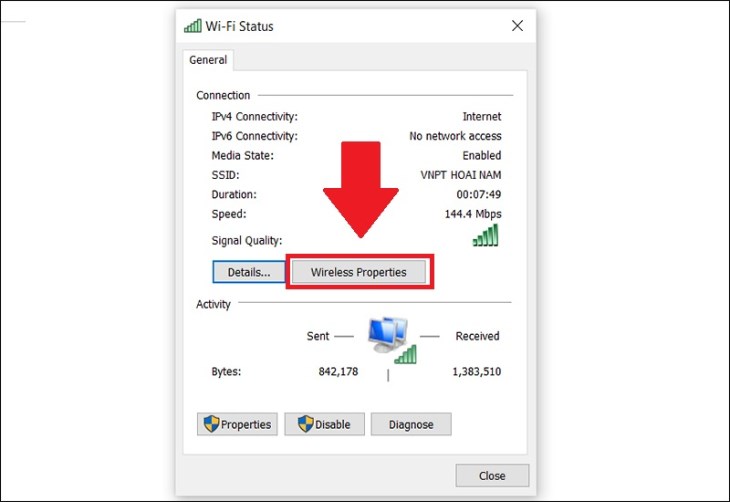
Bước 6: Trong thẻSecurity (Bảo mật), chọn Show characters (Hiển thị) để thấy mật khẩu Wifi hiện ra.
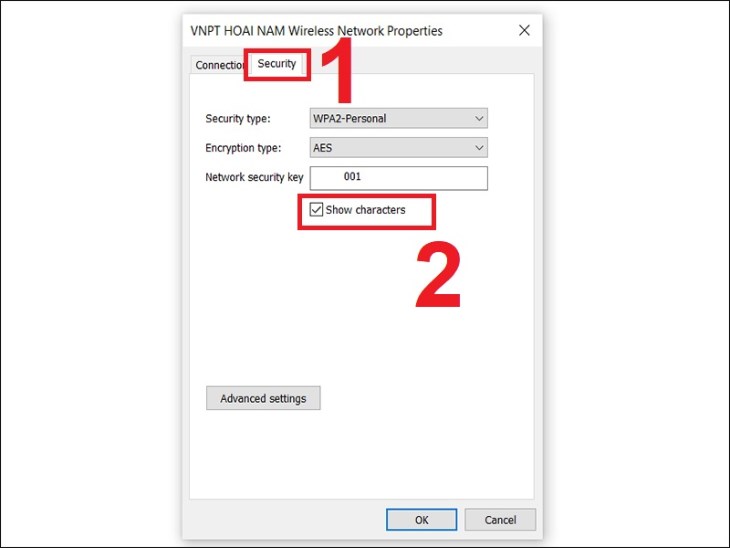
Xem mật khẩu qua Command Prompt
Bước 1: Mở Command Prompt bằng cách vào Menu Start và nhập Command Prompt.
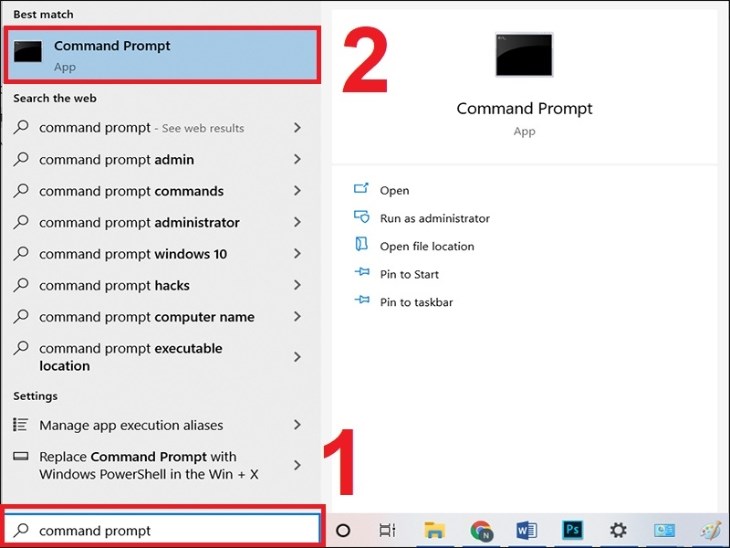
Bước 2: Nhập lệnh netsh wlan show profiles và nhấn Enter để xem danh sách các mạng Wifi đã kết nối trên máy tính.
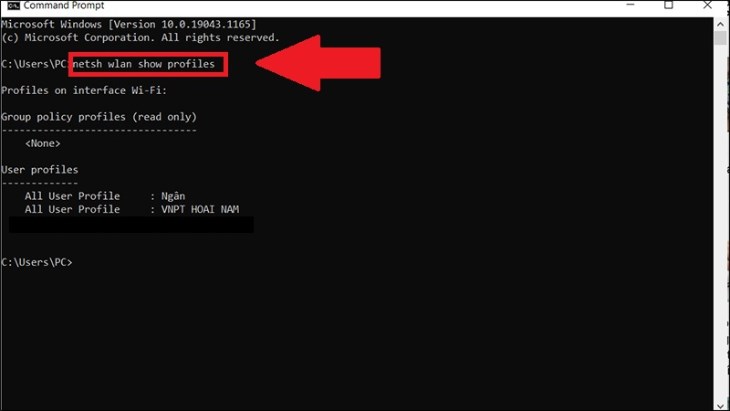
Bước 3: Chọn mạng Wifi bạn muốn xem mật khẩu và nhập lệnh netsh wlan show profile name=”tên-WiFi” key=clear, trong đó “tên-WiFi” là tên của mạng Wi-Fi của bạn.
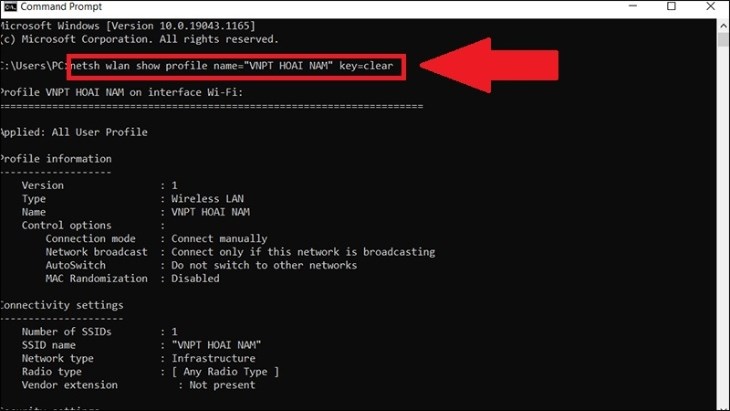
Bạn có thể xem mật khẩu của mạng Wifi ở mục Key Content.
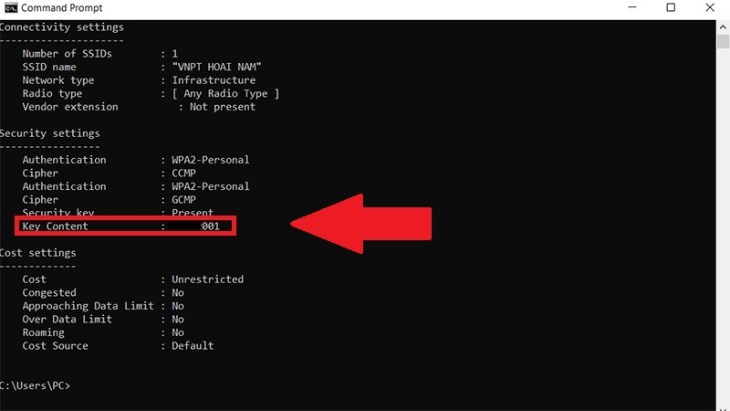
Xem mật khẩu trên qua hộp thoại RUN
Để xem mật khẩu Wifi trên Windows, bạn có thể làm theo các bước sau:
Bước 1: Mở hộp thoại Run bằng cách nhấn tổ hợp phím Windows + R, rồi Nhập lệnh ncpa.cpl sau đó nhấn OK.
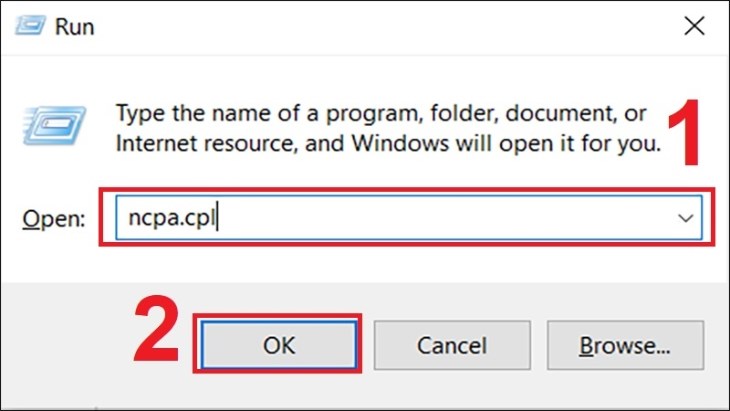
Bước 2: Nháy đúp chuột vào biểu tượng Wifi trong danh sách mạng.
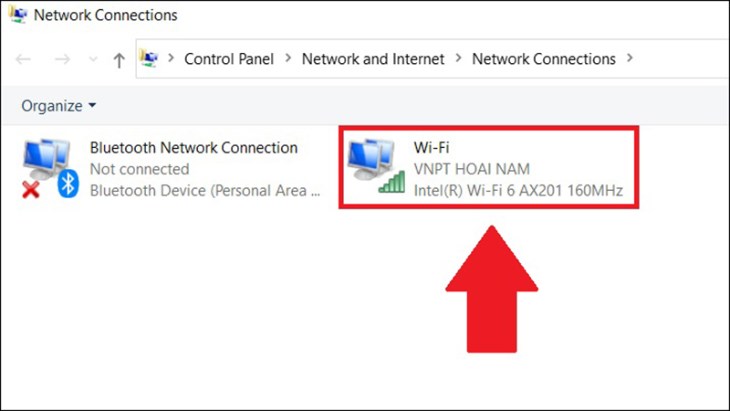
Bước 3: Chọn Wifi mà bạn muốn xem mật khẩu.
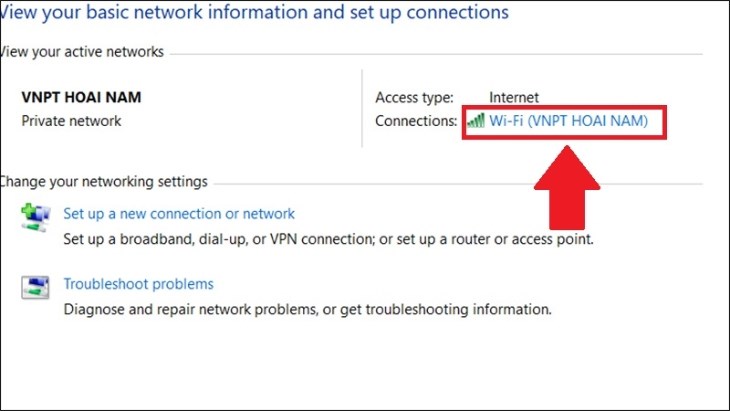
Bước 4: Chọn Wireless Properties (Thuộc tính không dây) trong phần Connection.
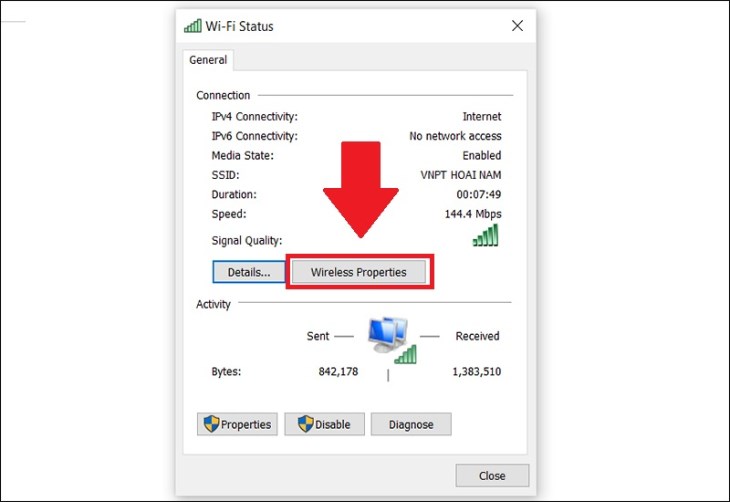
Bước 5: Chọn thẻ Security (Bảo mật), rồi chọn Show characters (Hiển thị) để xem mật khẩu Wifi.
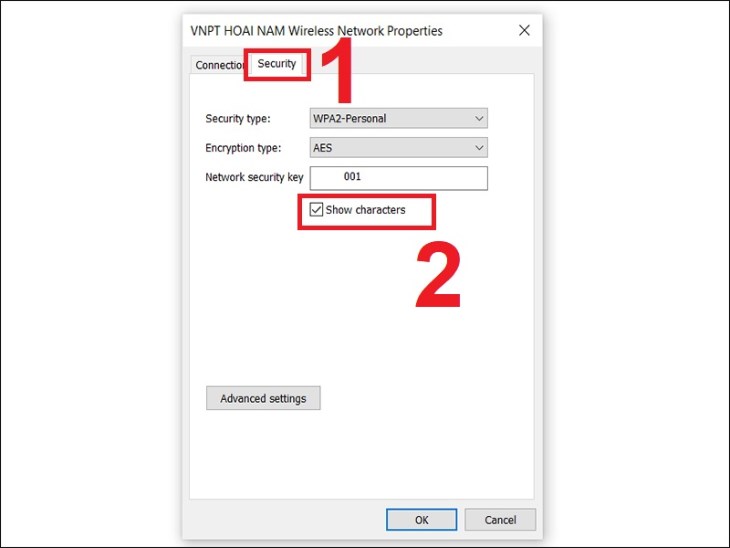
Xem mật khẩu bằng PowerShell
Bước 1: Mở hộp thoại Run bằng cách nhấn tổ hợp phím Windows + R, sau đó nhập đoạn lệnh powershell, rồi nhấn OK.
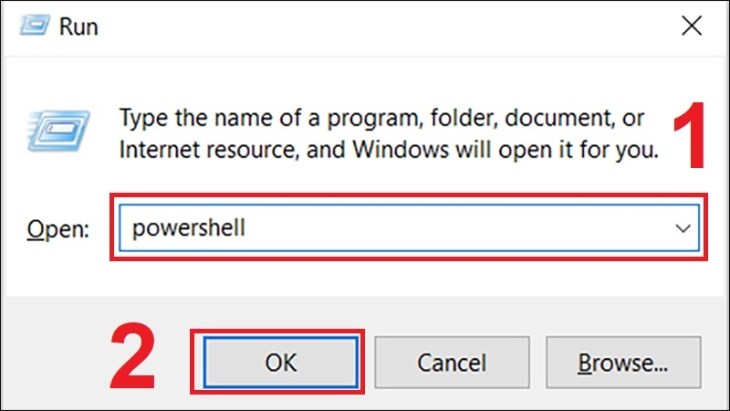
Bước 2: Nhập cú pháp sau đây vào PowerShell và nhấn Enter để xem toàn bộ mật khẩu của các mạng Wifi đã truy cập trước đó: “netsh wlan show profiles | Select-String ‘:(.+)$’ | %{$name=$.Matches.Groups[1].Value.Trim(); $} | %{(netsh wlan show profile name=”$name” key=clear)} | Select-String ‘Key ContentW+:(.+)$’ | %{$pass=$.Matches.Groups[1].Value.Trim(); $} | %{[PSCustomObject]@{ PROFILE_NAME=$name;PASSWORD=$pass }}”
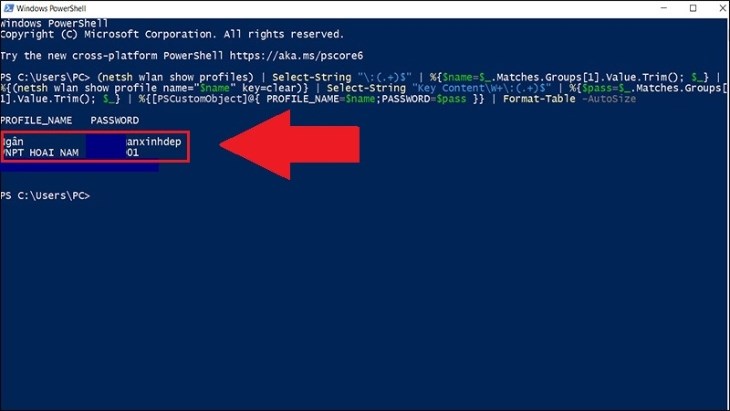
Xem mật khẩu đã lưu qua ứng dụng
WirelessKeyView là một phần mềm miễn phí của NirSoft giúp xem mật khẩu Wi-Fi đã lưu trên máy tính. Bạn không cần phải cài đặt, chỉ cần tải xuống, giải nén và mở file thực thi. Sau đó, danh sách các mạng Wifi đã lưu và mật khẩu của chúng sẽ được hiển thị trên giao diện của phần mềm. Nếu phần mở rộng file bị ẩn, bạn có thể mở file ứng dụng WirelessKeyView để sử dụng.
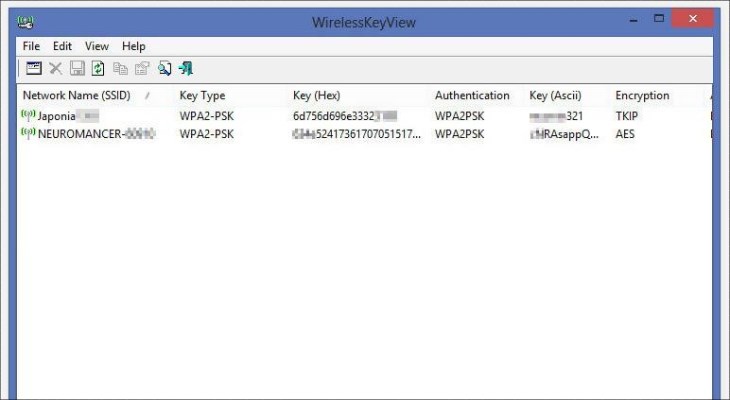
Giao diện WirelessKeyView đơn giản, dễ hiểu
Trên đây là tổng hợp những cách xem mật khẩu Wifi đã lưu trên máy tính được nhiều người sử dụng. Tùy vào tình hình mà bạn có thể chọn cách phù hợp. Nếu còn bất kỳ thắc mắc nào, bạn vui lòng để lại bình luận để được chuyên viên tư vấn giải đáp nhé!
Cảm ơn bạn đã xem bài viết Cách xem mật khẩu Wifi đã lưu trên máy tính cực đơn giản khi bạn quên tại Pgdphurieng.edu.vn bạn có thể bình luận, xem thêm các bài viết liên quan ở phía dưới và mong rằng sẽ giúp ích cho bạn những thông tin thú vị.
